3D への 2D図のインポートに時間がかかる
3Dシーンに 2D図(dxf, dwg, exb)をインポートすることができます。
方法1 : [ツール]タブ → [操作]グループ → [2D図をインポート]
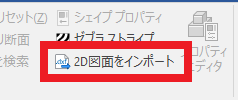
2D から 3D化したい場合や、既存の 2D組立図と新しく編集した 3D の違いを確認したり、活用できます。
2D のインポート(読み込み)時間がかなり長くなる場合があります。
要因
- インポートに不要な線が多く存在する。
中心線、図枠・表題欄、テキスト、寸法など - レイヤー分けが多い
- 大規模な組立図面や線が多い図面である。
対処法
CAXA Draft で不要な線・要素を削除する
例)中心線を一括削除する方法
[クイック選択] で一括選択・削除ができます。
〔1〕 プロパティ上部の [クイック選択] をクリックします。
〔2〕 線種から不要な線種を選択し、[OK] をクリックします。
〔3〕 [Delete]キー をクリックします。
※ [クイック選択] では、他にも色や、線の太さから選択可能です。
レイヤーを一つにまとめる
複数のレイヤーをまとめる事で、インポートの処理を軽くすることができます。
〔1〕 CAXA Draft ですべてのオブジェクトを選択します ([Ctrl]キー + [A]キー)
〔2〕 [作図]タブ → [属性]グループ → [レイヤー] で全選択したオブジェクトの補完レイヤーを選択します。
不要なレイヤー (画層) を削除する
[PURGE]コマンド で不要なレイヤーを一括で削除できます。
〔1〕 コマンドが起動されていない状態で、[PURGE] と入力します。 (入力されている文字は画面右下に表示されます)。
[パージ]ウィンドウが開きます。
〔2〕 「削除できるオブジェクトを表示する」にチェックを入れ、[すべて削除] をクリックします。
投影図ごとにファイルを分ける
〔1〕 CAXA で正面図、側面図、平面図など、投影図ごとにファイルを分けて保存します。
〔2〕 分けたファイルごとに 3D へ読み込みます。
データ容量が軽減(分散)され、読み込み時間が速くなる場合があります。
Related Articles
IRONCAD の再起動でオプション設定が初期状態に戻る
IRONCAD や CAXA Draft のオプション設定を変更しても、再起動すると元に戻ってしまう場合は、Windows のアカウント権限が原因として考えられます。 IRONCADをユーザー権限で起動している Windows では、コンピューターに管理者アカウントでログインしている場合でも、一部の操作はユーザーアカウントの権限で実行され、必要なファイルへのアクセスが制限されることがあります。 IRONCAD を [管理者として実行] で起動し、オプション設定を行います。 ...Windows アップデート後に IRONCAD の動作が遅い/重い
Windows アップデート後に IRONCAD の動作が遅くなる/重くなる場合があります。 Windows アップデート後に動作が遅くなった/重くなった場合は、下記操作をご確認ください。 要因 ・グラフィックボードドライバーの相性により動作に影響が出ている可能性が考えられます。 対処法1:ドライバーの種類を変更する [メニュー]タブ → [オプション] を選択し、[レンダリング>レンダラー>ドライバーの種類] を変更してください。 [ドライバーの種類] は下記3種類があります。 ...3D のシーンブラウザの要素をドラッグ中に CAXA タブに触れると IRONCAD がフリーズする
IRONCAD の 3D(ics) と 2D(exb/dwg)のファイルを同時に開いている場合、 3D のシーンブラウザを操作中に IRONCAD がフリーズする操作について説明します。 原因(操作手順) 〔1〕 3D と 2D を同じ IRONCAD で開きます。 〔2〕 3D を編集します。 ※ CAXA の更新が必要になる状態 〔3〕 一度、exb ファイルへ移動します。 その際、 以下のメッセージが表示されるため、[いいえ] をクリックします。 〔4〕 3D へ移動します。 ...iso ファイル をマウントできない
IRONCAD のインストーラーは、iso ファイル(ディスクイメージファイル) で提供しています。 IRONCAD をインストールする際に、iso ファイル をマウントする(開く)必要があります。 iso ファイル(ディスクイメージファイル)の開き方については、以下のリンクをご参照ください。 参照:ディスクイメージファイルの使い方 ガイド マウントとは コンピューターに接続した周辺機器を OS に認識させ、操作・利用できるようにすること。 ...アイコンが白くなった
以下を実施後、シーンファイル(*.ics) や 2D ファイル(*.exb) が白いアイコンになる場合がございます。 IRONCAD の再インストール IRONCAD のバージョンアップ Windows のアップグレード Windows の更新プログラム適用 対処法 ics ファイル や exb ファイルの既定のファイルを [Ironcad Design Collaboracion Sutie] に変更します。 操作手順は以下の通りです。 〔1〕ics ファイル(exb ...